iPhone에서 바로 가기 없이 앱 아이콘 변경하는 방법
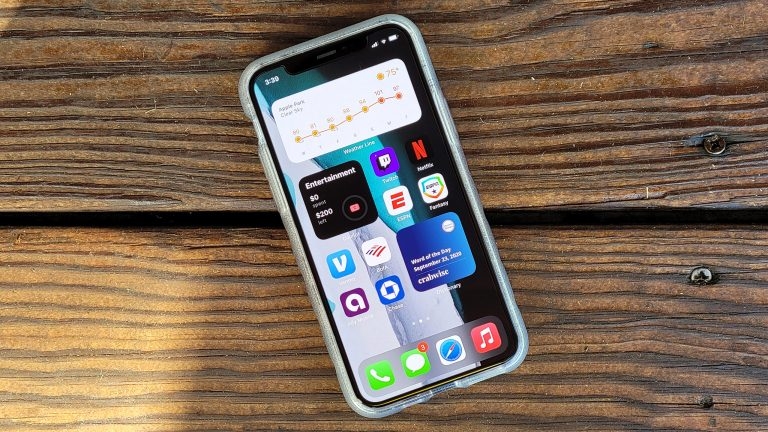
iOS 15 이상이 설치된 iPhone에서는 앱 자체의 설정에서 아이콘을 바꾸거나 홈 화면 위젯을 활용해 아이콘처럼 보이게 꾸밀 수 있습니다. 시스템 전체의 아이콘을 일괄 변경하려면 제한이 있으니, 앱 내 옵션과 위젯 조합으로 원하는 홈 화면을 만드는 것이 현실적인 방법입니다.
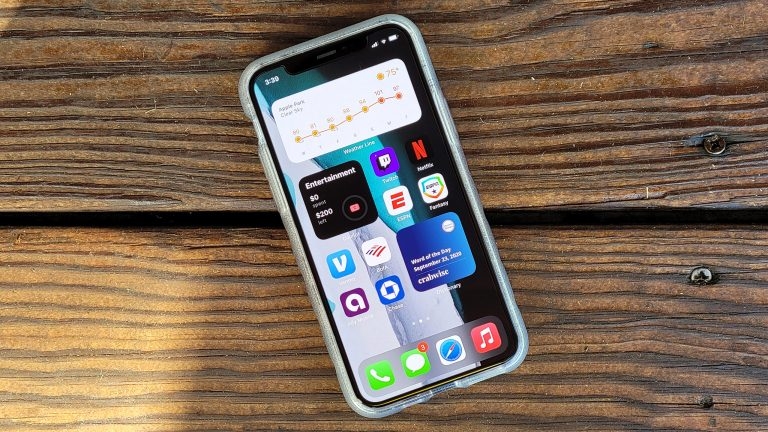
Apple이 iOS 15에서 홈 화면 위젯을 도입하면서 iPhone 사용자도 홈 화면을 더 자유롭게 꾸밀 수 있게 되었습니다. 안드로이드처럼 런처나 아이콘 팩을 통째로 바꾸는 기능은 제한적이지만, 다음 두 가지 실용적인 방법으로 바로 가기(Shortcuts) 앱을 쓰지 않고도 앱 아이콘의 보이는 모습을 바꿀 수 있습니다.
중요 용어 한 줄 정리:
- 위젯: 홈 화면에 추가해 앱 정보를 간단히 보여주는 작은 구성요소입니다.
- 앱 내 아이콘 변경기: 일부 앱이 제공하는 설정 내부의 아이콘 선택 기능입니다.
사전 준비
- iPhone이 iOS 15 이상이어야 합니다. 설정 > 일반 > 소프트웨어 업데이트에서 확인하세요.
- 모든 앱이 아이콘 변경을 지원하지 않습니다. 앱 개발자가 해당 기능을 제공해야 가능합니다.
- 위젯을 사용하면 아이콘처럼 보이게 꾸밀 수 있지만, 실제 앱 아이콘을 대체하는 것은 아닙니다.
방법 1: 앱의 내장 아이콘 변경기 사용하기
많은 앱이 업데이트로 ‘앱 아이콘 변경’ 기능을 추가했습니다. 이 경우 앱 내부의 설정(또는 외관/Appearance)에서 제공하는 옵션을 선택하면 됩니다.
예시 절차(앱마다 메뉴 위치는 다릅니다):
- 앱을 열고 설정(Settings) 또는 프로필 메뉴로 이동합니다.
- “Appearance”, “Theme” 또는 “앱 아이콘“ 같은 항목을 찾습니다.
- 제공되는 아이콘 중에서 원하는 아이콘을 선택하고 적용합니다.
지원하는 대표적인 앱들
- Telegram, Tinder, Tweetbot, Overcast, Pocket Casts, 1Password 등은 앱 자체에서 아이콘을 변경할 수 있는 옵션을 제공합니다.
언제 이 방법이 실패하나
- 개발자가 아이콘 교체 기능을 제공하지 않으면 불가능합니다.
- 조직에서 관리되는 기기(회사/학교 관리)는 정책으로 해당 기능을 제한할 수 있습니다.
대안
- 해당 앱이 지원하지 않으면 방법 2의 위젯 활용 또는 바로 가기(Shortcuts)를 사용한 커스텀 아이콘(단, 사용자의 요청은 바로 가기 사용 없이)을 고려하세요.
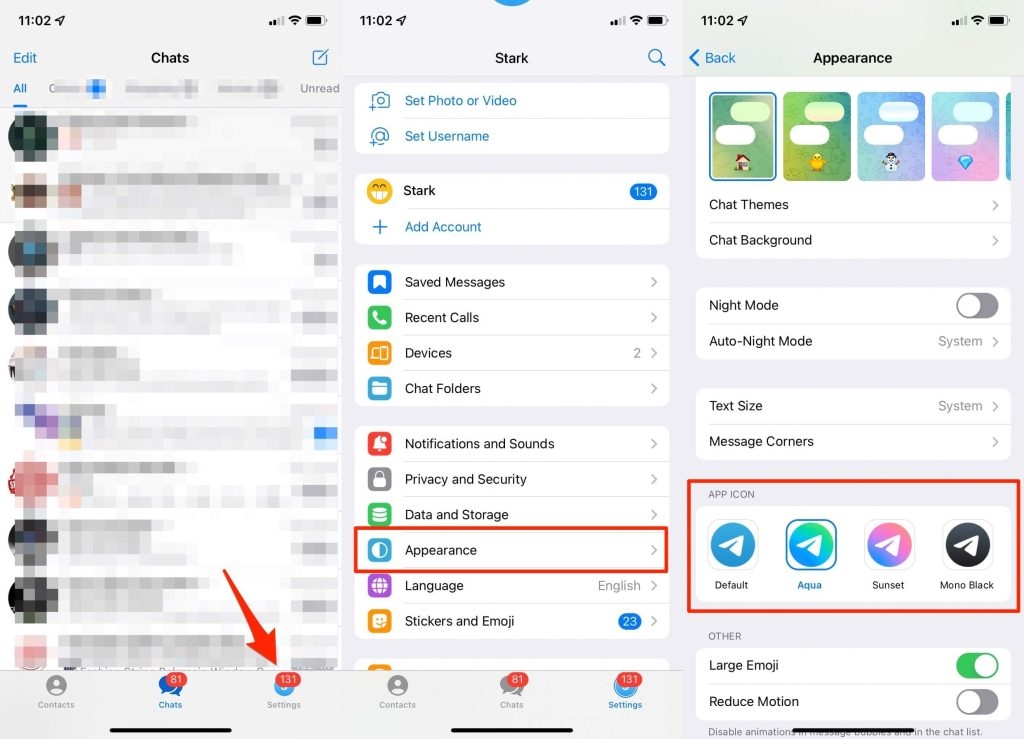
이미지 ALT: 앱 설정에서 아이콘을 선택하는 화면을 보여주는 예시
방법 2: 홈 화면 위젯으로 보이는 아이콘 꾸미기
위젯을 활용하면 기존 앱 아이콘 대신 위젯을 배치해 홈 화면의 전체적인 분위기와 정보를 바꿀 수 있습니다. 위젯 자체가 아이콘을 대체하지는 않지만, 홈 화면에서의 시각적 역할을 충분히 대신할 수 있습니다.
기본 단계:
- 홈 화면의 빈 공간을 길게 누릅니다.
- 화면 상단 또는 좌측 상단에 나타나는 + 아이콘을 탭합니다.
- 추가 가능한 위젯 목록에서 원하는 앱을 선택합니다.
- 2×2, 2×4, 4×4 등 제공되는 크기 중에서 선택하고 “위젯 추가“를 탭합니다.
- 위치를 옮기고 완료가 되면 화면 오른쪽 상단의 완료 또는 빈 공간을 탭합니다.
팁과 확장 아이디어
- 위젯 크기를 조합해 아이콘 대신 큰 정보 블록을 만들 수 있습니다. 예: 캘린더(2×4) + 메일(2×2) 조합.
- 스택(Stack) 위젯을 사용하면 여러 위젯을 같은 공간에 겹쳐두고 왼쪽/오른쪽으로 스와이프해 전환할 수 있습니다.
- 서드파티 앱(예: Widgetsmith, Color Widgets 등)을 설치하면 더 다양한 디자인과 투명 배경, 텍스트 오버레이 등을 활용할 수 있습니다.
- 위젯을 이용해 투명 배경 이미지를 배치하면 실제 아이콘처럼 보이도록 정교하게 꾸밀 수도 있습니다.
언제 이 방법이 적합한가
- 앱 개발자가 아이콘 변경 기능을 제공하지 않을 때.
- 홈 화면의 정보성을 높이고 싶을 때.
- 아이콘 대신 일관된 디자인 테마(예: 색상, 폰트, 카드형 위젯)를 적용해 전체적인 미관을 바꾸고 싶을 때.
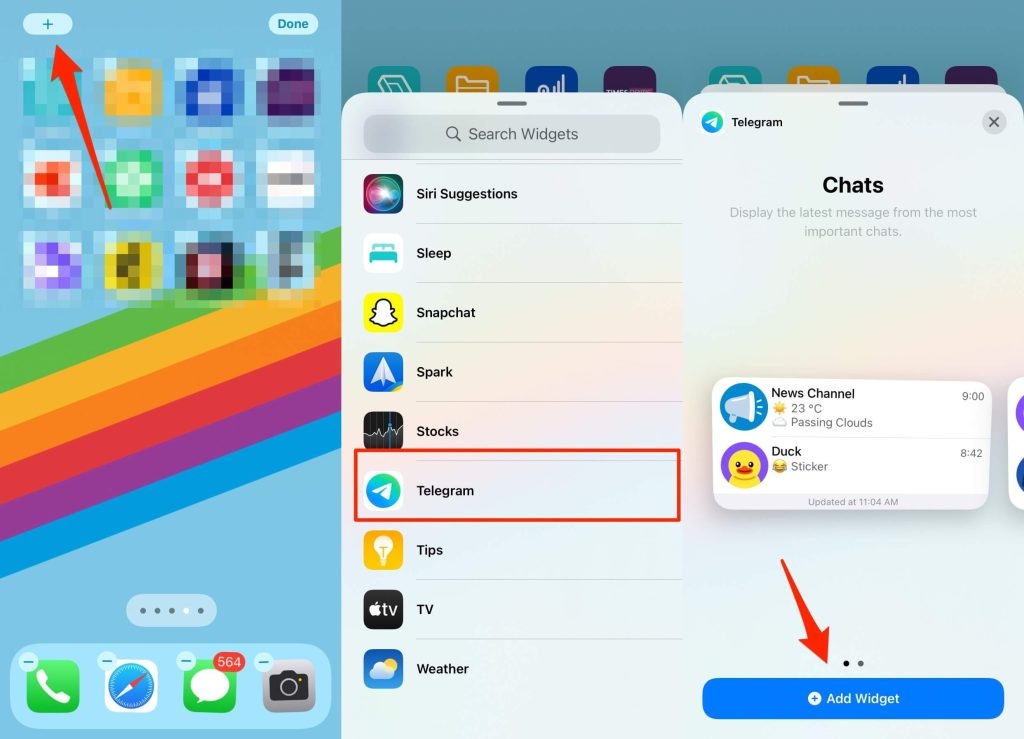
이미지 ALT: 다양한 크기의 위젯을 이용해 아이콘 대신 홈 화면을 꾸민 예시
실전 플레이북: 홈 화면 리디자인 단계별 체크리스트
- 목표 정의
- 원하는 분위기(미니멀, 정보 중심, 컬러풀 등)를 정합니다.
- 보여주고 싶은 핵심 앱 10개를 골라 우선순위를 매깁니다.
- 아이콘 변경 가능 여부 확인
- 각 앱 실행 → 설정 → Appearance/앱 아이콘에서 변경 가능 여부 확인.
- 위젯 플래닝
- 2×2, 2×4, 4×4 등 위젯 배치도를 그립니다.
- 필요한 서드파티 위젯 앱을 설치합니다(Widgetsmith 등).
- 적용 및 검토
- 홈 화면 편집 모드로 전환 → 위젯 추가 → 위치 조정 → 테스트.
- 사용성(탭의 편의성, 아이콘 인식성)을 체크합니다.
- 유지 보수
- 앱 업데이트 시 아이콘 옵션이 새로 생기면 적용 고려.
- 정기적으로 홈 화면을 정리해 중복을 줄입니다.
결정 트리: 어떤 방법을 쓸까
flowchart TD
A[앱 아이콘을 변경하고 싶나요?] --> B{앱 자체가 아이콘 변경 기능을 제공하나요?}
B -- 예 --> C[앱 설정에서 아이콘 변경]
B -- 아니오 --> D{홈 화면에서 시각적 변경으로 만족하나요?}
D -- 예 --> E[위젯 추가로 꾸미기]
D -- 아니오 --> F[바로 가기'Shortcuts'나 탈옥/서드파티 런처 고려]
F --> G[단, 권장하지 않음: 유지관리, 보안, 안정성 문제]언제 바로 가기 없이 불가능한가
- 시스템적으로 아이콘을 강제 변경하려는 경우(예: 모든 앱을 일괄 테마로 교체)에는 제한이 있습니다.
- 아이콘을 통해 앱을 완전히 대체하거나 런처 기능을 추가하려면 iOS의 제한 때문에 제약이 따릅니다.
Important: 바로 가기 앱을 통한 우회 방식은 가능하나, 그 방법은 앱 실행 시 바로 가기가 먼저 실행되면서 부수적인 지연이나 알림이 발생할 수 있습니다. 또한 Apple의 정책 변화로 동작이 달라질 수 있습니다.
역할별 체크리스트
일반 사용자
- 자주 쓰는 앱 위주로 우선 꾸미기
- 위젯 크기 2×2로 시작해 가독성 확인
디자이너
- 색상 팔레트와 아이콘 스타일을 정의
- 위젯 배경을 투명 또는 단색으로 통일
파워유저
- 서드파티 위젯 앱으로 고급 커스터마이징(스크립트 포함 가능)
- 홈 화면 페이지를 기능별로 분리(업무/개인/엔터테인먼트)
실무적인 제약과 권장 사항
- 관리되는 기기(Company/MDM)는 설정이 제한될 수 있습니다. 회사 정책을 확인하세요.
- 타사 앱 사용 시 개인정보 접근 권한 설정을 주의하세요.
- iOS 업데이트로 위젯 동작 또는 아이콘 옵션이 변경될 수 있으니 주요 업데이트 후 설정을 점검하세요.
자주 묻는 질문
바로 가기 없이 iPhone에서 모든 앱의 아이콘을 한 번에 바꿀 수 있나요?
아니요. iOS는 안드로이드처럼 시스템 전체 테마나 런처 교체를 허용하지 않습니다. 앱별로 개발자가 제공하는 아이콘 옵션을 사용하거나 위젯으로 시각적으로 대체해야 합니다.
위젯으로 넣으면 앱 실행 방법이 다른가요?
대부분의 경우 위젯을 탭하면 해당 앱이 열리지만, 위젯의 종류에 따라 특정 기능(예: 새 메시지 작성, 재생 제어)으로 직접 연결될 수 있습니다.
서드파티 위젯 앱을 추천해주실 수 있나요?
Widgetsmith, Color Widgets 등은 사용자 지정 위젯을 만들 수 있어 홈 화면을 꾸미는 데 유용합니다. 사용 시에는 앱 권한과 개인정보 수집 항목을 확인하세요.
결론
앱 자체의 아이콘 변경 기능과 홈 화면 위젯은 서로 보완적입니다. 현재로서는 앱 개발자가 직접 제공하는 아이콘 변경기가 가장 깔끔한 방법이고, 제공되지 않는 앱은 위젯으로 대체하는 것이 현실적입니다. 언젠가 Apple이 더 넓은 커스터마이징을 허용한다면 아이콘 팩이나 커스텀 런처가 등장하겠지만, 그때까지는 위의 두 가지 방법을 조합해 원하는 홈 화면을 만들어 보세요.
요약
- iOS 15 이상의 기기에서 앱 내 아이콘 변경 또는 위젯 활용으로 홈 화면을 꾸밀 수 있습니다.
- 모든 앱이 아이콘 변경을 지원하지 않으므로 위젯이 가장 보편적인 우회 방법입니다.
- 위젯과 서드파티 앱을 적절히 조합하면 디자인과 정보성을 모두 향상시킬 수 있습니다.
소셜 미리보기 제안
- 제목: iPhone에서 바로 가기 없이 앱 아이콘 바꾸는 실전 가이드
- 설명: 앱 내 아이콘 변경기와 홈 화면 위젯을 활용해 iPhone 홈 화면을 쉽게 꾸미는 방법.



